This content has been machine translated dynamically.
Dieser Inhalt ist eine maschinelle Übersetzung, die dynamisch erstellt wurde. (Haftungsausschluss)
Cet article a été traduit automatiquement de manière dynamique. (Clause de non responsabilité)
Este artículo lo ha traducido una máquina de forma dinámica. (Aviso legal)
此内容已经过机器动态翻译。 放弃
このコンテンツは動的に機械翻訳されています。免責事項
이 콘텐츠는 동적으로 기계 번역되었습니다. 책임 부인
Este texto foi traduzido automaticamente. (Aviso legal)
Questo contenuto è stato tradotto dinamicamente con traduzione automatica.(Esclusione di responsabilità))
This article has been machine translated.
Dieser Artikel wurde maschinell übersetzt. (Haftungsausschluss)
Ce article a été traduit automatiquement. (Clause de non responsabilité)
Este artículo ha sido traducido automáticamente. (Aviso legal)
この記事は機械翻訳されています.免責事項
이 기사는 기계 번역되었습니다.책임 부인
Este artigo foi traduzido automaticamente.(Aviso legal)
这篇文章已经过机器翻译.放弃
Questo articolo è stato tradotto automaticamente.(Esclusione di responsabilità))
Translation failed!
系统托盘
会话用户可以单击以下系统托盘图标来执行操作或查看指示器:
![]()
系统托盘中的项目简介
每个项目对应一个带切换开关的功能。 禁用与某个项目对应的功能时,该项目将隐藏且不显示。
-
屏幕共享
有关此功能的详细信息,请参阅 HDX 屏幕共享。
-
桌面环境切换
此项目是 ctxdesktopswitch.sh 的 GUI。 有关详细信息,请参阅按会话用户划分的自定义桌面环境。
默认情况下,会话用户自定义桌面环境功能处于启用状态。 要禁用此功能,请运行以下命令:
/opt/Citrix/VDA/bin/ctxreg create -k "HKLM\System\CurrentControlSet\Control\Citrix\Thinwire" -t "REG_DWORD" -v "EnableDesktopSwitch" -d "0x00000000" --force <!--NeedCopy--> -
图形质量滑块
有关详细信息,请参阅图形配置文章中的图形质量滑块部分。
-
实时 CQI
当前显示的是 ICA 往返时间 (RTT) 和延迟数据。 有关详细信息,请参阅会话指标查询实用程序。
系统托盘图标的显示方式会有所差别,具体取决于实时 CQI 中的延迟:




存在用于控制图标何时更改显示方式的阈值。 默认情况下,这些阈值的设置如下:
/opt/Citrix/VDA/bin/ctxreg create -k "HKLM\System\CurrentControlSet\Control\Citrix\Thinwire" -t "REG_DWORD" -v "HighLatencyThreshold" -d "0x000000dc" --force <!--NeedCopy-->/opt/Citrix/VDA/bin/ctxreg create -k "HKLM\System\CurrentControlSet\Control\Citrix\Thinwire" -t "REG_DWORD" -v "LowLatencyThreshold" -d "0x00000078" --force <!--NeedCopy-->When the actual latency is less than or equal to LowLatencyThreshold, the icon is marked green. When the actual latency is greater than HighLatencyThreshold, the icon is marked red. In other circumstances, the icon is marked yellow. If real-time CQI is disabled, the icon does not have a color mark.
The real-time CQI is enabled and displayed by default. To disable and hide it and make the tray icon not have a color mark, run the following command:
/opt/Citrix/VDA/bin/ctxreg create -k "HKLM\System\CurrentControlSet\Control\Citrix\Thinwire" -t "REG_DWORD" -v "EnableCqiShow" -d "0x00000000" --force <!--NeedCopy--> -
显卡状态
此指示器显示当前会话的显卡设置。 默认启用此功能。 要禁用此功能,请运行以下命令:
/opt/Citrix/VDA/bin/ctxreg create -k "HKLM\System\CurrentControlSet\Control\Citrix\Thinwire" -t "REG_DWORD" -v "EnableGfxInfo" -d "0x00000000" --force <!--NeedCopy-->
启用系统托盘
默认情况下,系统托盘和客户端电池状态显示处于启用状态。 但是,在某些情况下,必须进行额外配置才能启用系统托盘和客户端电池状态显示。 详细信息如下:
-
在 Citrix Studio 中启用图形状态指示器策略。
-
(仅当要使用随 GNOME 安装的 RHEL 8.x/9.x、Rocky Linux 8.x/9.x、Debian 11 或 SUSE 15.x 时才需要执行此步骤。)为您的 GNOME shell 安装兼容的扩展程序以启用 AppIndicator 支持。
-
运行
gnome-shell --version命令检查您的 GNOME shell 版本。 -
从 https://extensions.gnome.org/extension/615/appindicator-support 下载与您的 GNOME shell 兼容的扩展程序。 例如,如果您的 shell 版本为 3.28,则可以选择扩展程序版本 24 或 26。
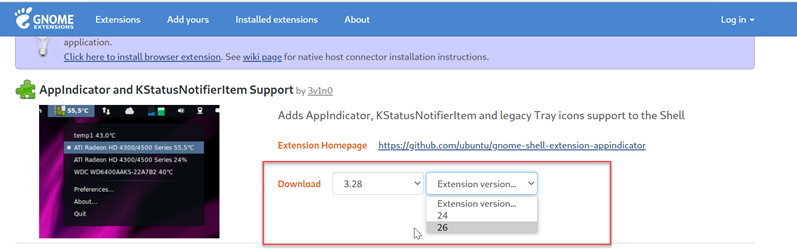
-
解压缩下载的软件包,并将解压缩后的目录重命名为
appindicatorsupport@rgcjonas.gmail.com。 确认软件包的 metadata.json 文件中的 uuid 值已设置为appindicatorsupport@rgcjonas.gmail.com。 -
运行
mv命令将appindicatorsupport@rgcjonas.gmail.com目录移动到/usr/share/gnome-shell/extensions/下的位置。 -
运行
chmod a+r metadata.json命令,使其他用户可以读取 metadata.json 文件。提示:
默认情况下,只有根用户可以读取 appindicatorsupport@rgcjonas.gmail.com 目录中的
metadata.json文件。 要支持屏幕共享,请确保其他用户也能够读取 metadata.json 文件。 -
安装 GNOME Tweaks。
-
在桌面环境中,按顺序按下
Alt+F2、r和Enter键或者运行killall -SIGQUIT gnome-shell命令来重新加载 GNOME shell。 -
在桌面环境中,运行 GNOME Tweaks,然后在 Tweaks 或“扩展程序”工具中启用 KStatusNotifierItem/AppIndicator 支持。
注意:
对于随 GNOME 安装的 RHEL 9.x、Rocky Linux 9.x 和 SUSE 15.x,扩展程序管理功能已从 Tweaks 中移出。 我们建议您从 GNOME Software 应用商店下载 GNOME 扩展程序,然后在 GNOME 扩展程序中启用 AppIndicator 支持。
-
-
(仅当要使用随 GNOME 安装的 Debian 11 时才需要执行此步骤。)完成以下步骤以安装并启用 GNOME 系统托盘图标。
-
运行
sudo apt install gnome-shell-extension-appindicator命令。 为使 GNOME 能够看到该扩展程序,您可能必须注销后再重新登录。 -
在活动屏幕中搜索 Tweaks。
-
在 Tweaks 工具中选择扩展程序。
-
启用 Kstatusnotifieritem/appindicator 支持。
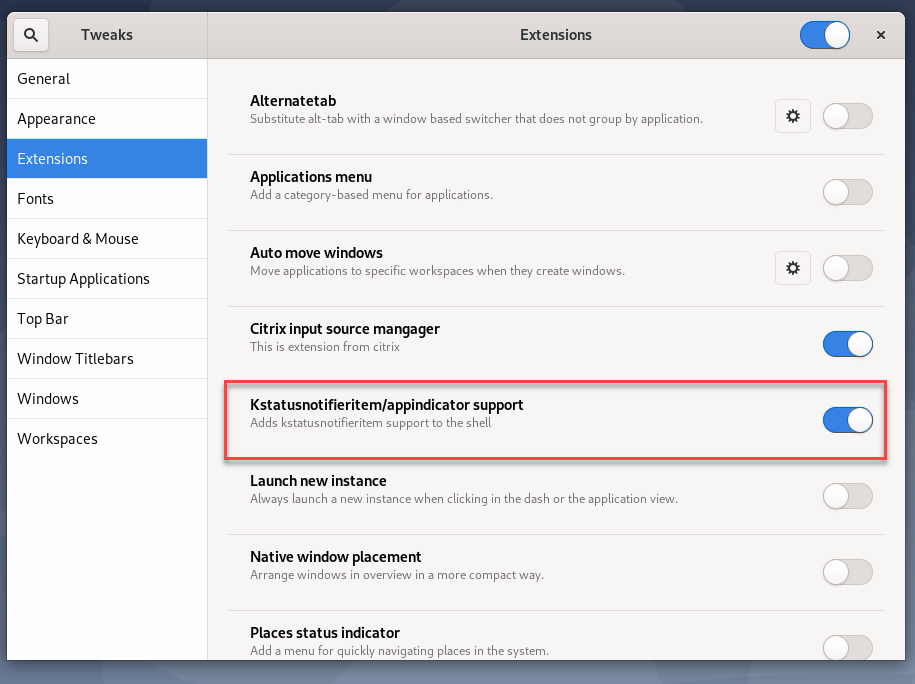
-
-
(如果要使用随 GNOME 安装的 RHEL 7.9,则需要执行此步骤。)完成以下步骤以安装并启用 GNOME 系统托盘图标。
- 在活动屏幕中搜索 Tweaks。
- 在 Tweaks 工具中选择扩展程序。
-
启用顶部图标。
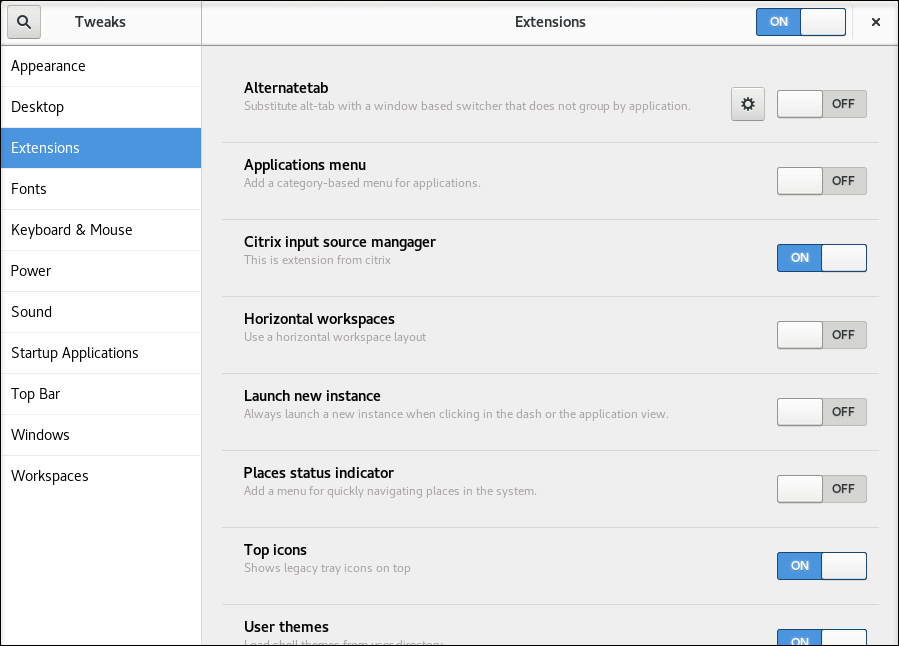
- 注销并重新登录会话。
共享
共享
在本文中
This Preview product documentation is Citrix Confidential.
You agree to hold this documentation confidential pursuant to the terms of your Citrix Beta/Tech Preview Agreement.
The development, release and timing of any features or functionality described in the Preview documentation remains at our sole discretion and are subject to change without notice or consultation.
The documentation is for informational purposes only and is not a commitment, promise or legal obligation to deliver any material, code or functionality and should not be relied upon in making Citrix product purchase decisions.
If you do not agree, select I DO NOT AGREE to exit.